こんにちは、なまらせっち(@namara_secchi)です。
来月は妻とマレーシア旅行に行きます。
クアラルンプールに3泊4日滞在し、色々な観光地や屋台で楽しんでくる予定です。

妻が急病でいけなくなりました。

出発前日に退院し、医者からも「自己責任で」行ってもいいよとの回答があり、行ける事になりました。
クアラルンプールは、電車・モノレールや無料のバスまで走っていて非常に便利なところです。
でも、観光地は交通の便の良いところだけとは限りません。
タクシーを使わなければならないところもあります。
海外のタクシーといえば、ぼったくり・遠回り・強盗など、できれば利用したくない乗り物です。

「タクシー配車アプリ(Grabなど)」ってなんだ?
Grabについてググって見ると結構安全で便利なアプリじゃないかと思い、今回の旅行で利用すべく色々調査し自分のスマホに早速インストールしました。
この記事では、Grabアプリのインストール・設定方法をお伝えしたいと思います。
Grabってなに?
Grabを使えるようにしましょう
できればSIMフリースマホを使いましょう
スマホにアプリをインストールするんですが、できればSIMフリースマホまたはSIMロックを解除したスマホがいいです。
なぜかといいますと、海外の旅行者向けのSIMって安いんですよね。
ネットと電話合わせて、1週間で1000円前後です。
SIMフリースマホを持っていれば、緊急時に海外旅行保険会社に連絡したいときや、ツアーデスクに連絡したいときでも、直ぐに連絡が出来ます。
道がわからなくなった時や、最新情報が欲しいときでも、直ぐにスマホで確認できます。
私はSIMフリースマホを持っていますので、そのまま使うことが出来て非常に便利です。

Grabアプリをインストールする前の注意
渡航先でGrabアプリをインストール及び設定する場合は、こちらを読み飛ばして「Grabのインストールと設定」からお読み下さい。
私は自宅でインストールをしたんですが、クレジットカード情報を設定できませんでした。
ネット上でも、クレジットカード情報はサービスエリア以外では出来ないので、Grabのサイトで登録するよう書かれていました。
しかし、Grabのサイトは英語で書かれているため、よくわかりませんでした。
色々調べていくと、「Fake GPS location」というアプリを使うと、スマホのGPS情報を地球上のあらゆる場所に設定が出来るとの事。
この状態でGrabアプリを立ち上げると、クレジットカード情報が登録できるとの事。

このアプリがあれば、「Grab」アプリで配車の練習も出来るかもしれない。
早速実験したら成功しましたので、「Fake GPS location」アプリの設定方法をお伝えしたいと思います。
Fake GPS locationアプリのインストールと設定方法
私はアンドロイドスマホしか使ったことが無いので、ここからの説明は全てアンドロイドスマホ対象ですが、アイフォンも大きな違いは無いと思います。
こちらからインストールします。
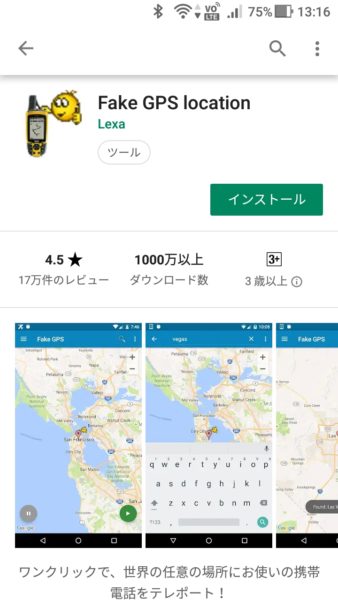
アプリを立ち上げると、このような画面になりますので「OPEN SETTINGS」をタップします。すると「開発者向けオプション」が開きます。

「開発者向けオプション」が「OFF」になっていれば「ON」にします。
スクロールすると「仮の現在地情報アプリの選択」がありますので選択します。
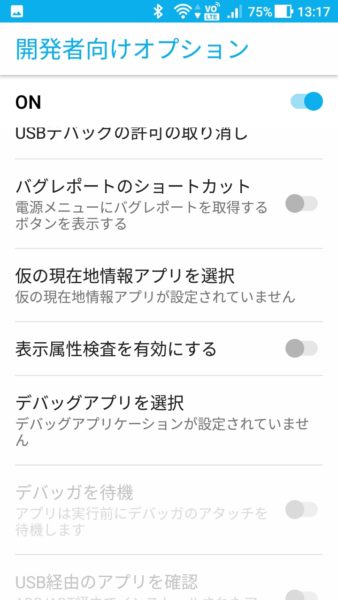
「Fake GPS」を選択します。
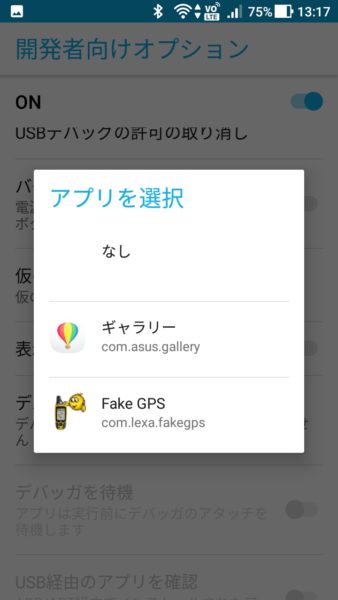
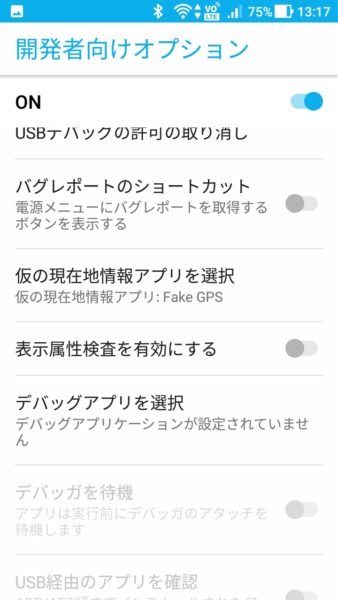
「開発者向けオプション」を終わらせると「Fake GPS location」の画面が表示されます。
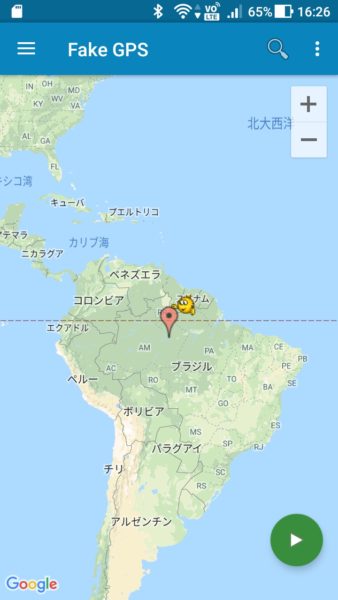
地図をスクロールして、赤ピンをいきたいところに合わせた後、画面右下の緑の丸をタップするとその場所がGPSにセットされるとともに、地図が消えます。
これで、「Fake GPS location」の設定は完了です。
Grabのインストールと設定
Grabアプリはこちらからダウンロードできます。
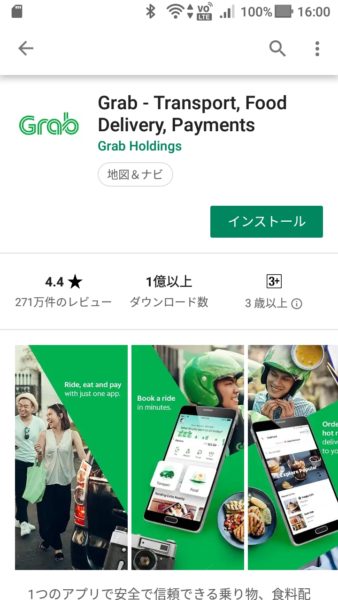
アプリを立ち上げると、こちらでアカウントの登録を行います。
私はGoogleのアカウントを使いました。
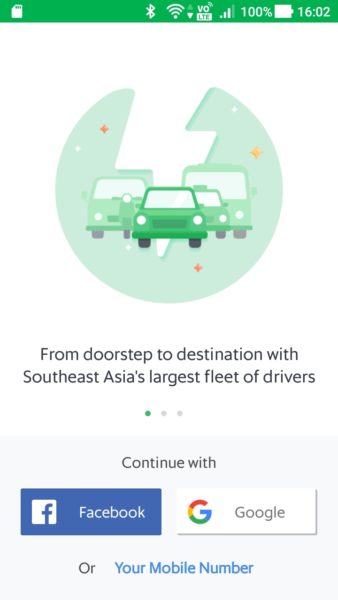
ここ以降でGrabからPINコードを受信するため「OK」を選択します。
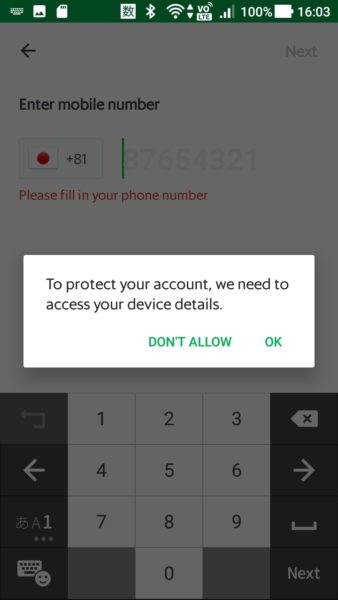
ここでスマホの電話番号を入力します。この写真は日本の国際番号になっていますが、初めて開くと日本にはなっていませんので、ボタンを押して(ちょっとここ曖昧ですみません)日本の国際番号にした後、スマホの電話番号を入力します。但し、頭の0は省きます。
例えば、090-1234-5678であれば9012345678と入力します。
なお、現地でSIM購入後、電話番号を変更する必要がありますが、後で説明します。
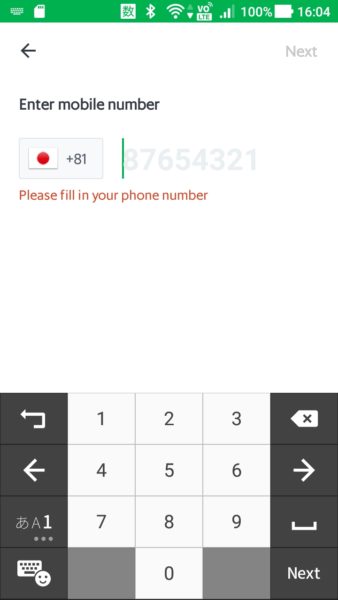
GrabからPINコードが送られてくると、Googleに登録されている名前とメールアドレスが表示されますので、「NEXT」を選択します。
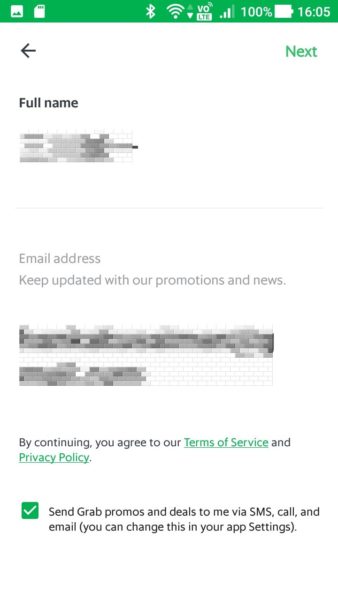
「Yes,Allow」をタップすることで、Grabが使えるようになります。
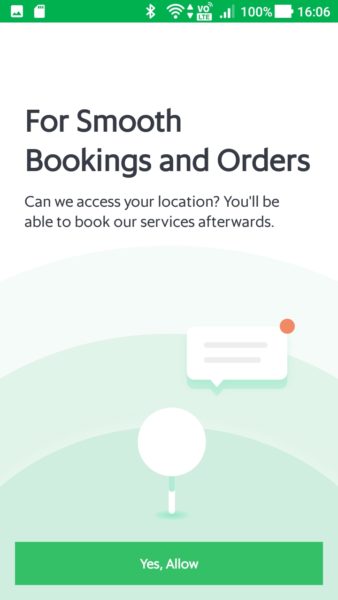
クレジットカードを登録しましょう
上記の段階で、Grabは使えるようになったのですが、このままでは現金で支払うことになります。
海外では、人前で財布を出すと危険です。
いつ、誰が見ているかわかりません。
そのためにも、Grabアプリにクレジットカード情報を登録して、クレジットカード決済できるようにしましょう。
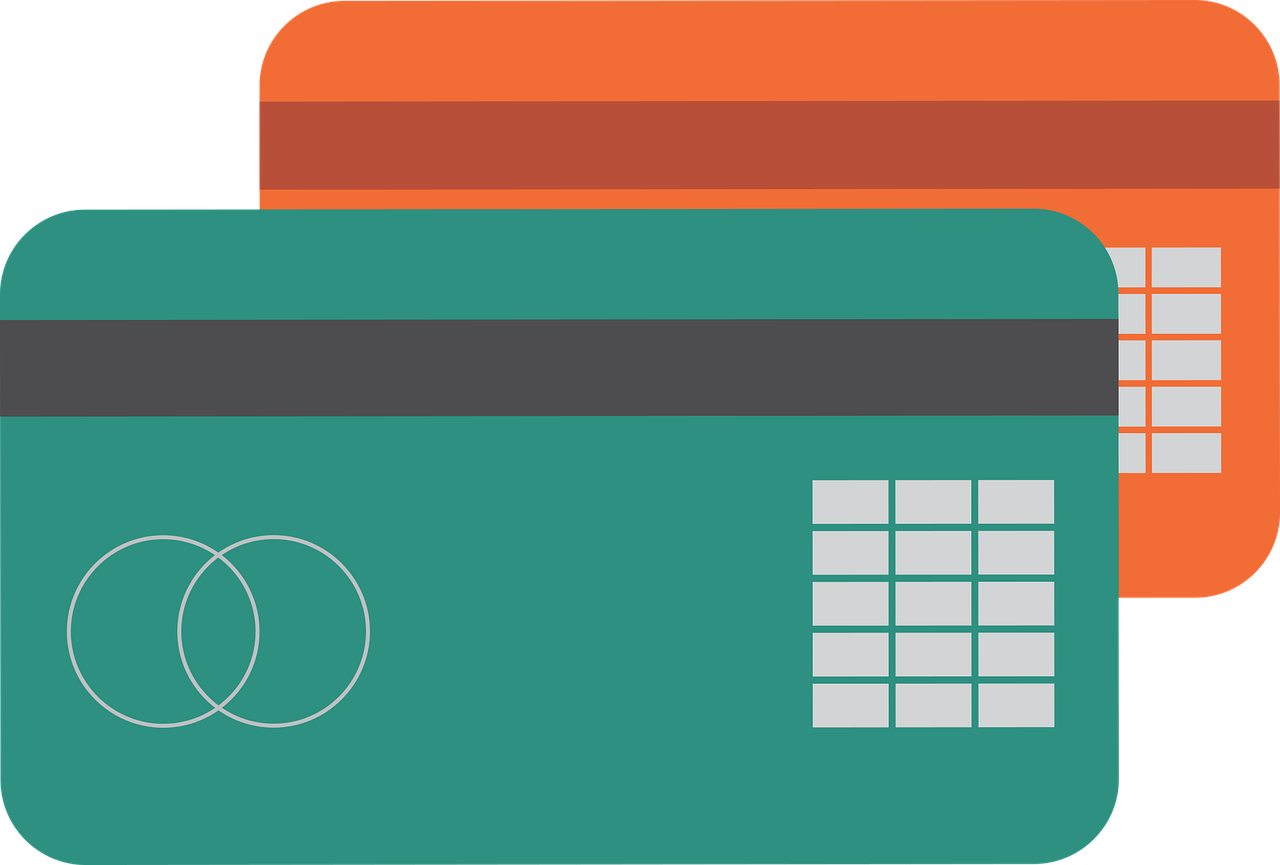
Grabは、VISA・Masterに対応しています。
Grabアプリを立ち上げると左上に人の形のマークがありますので、そこをタップすると下のようになります。
GrabPayを選択します。
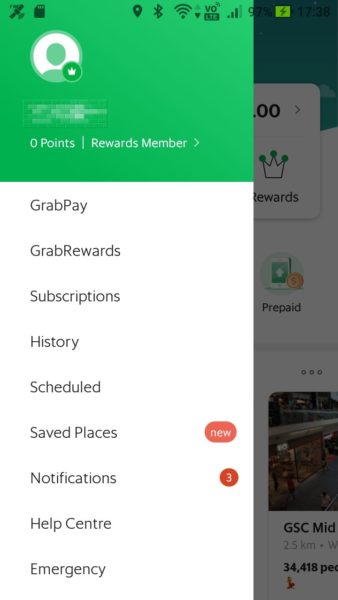
右上にカードのマークがあるので選択します。
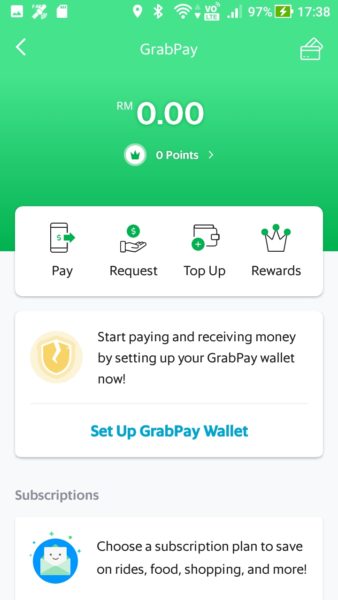
+ ADD CREDIT/DEBIT CARDを選択します。
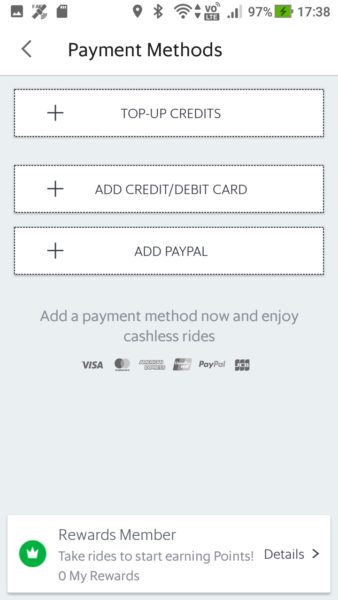
Card numberにクレジットカードの番号
Expiry dateにカードの有効期限
CVVにカードの裏に記載されているセキュリティーコード
それぞれ入力します。
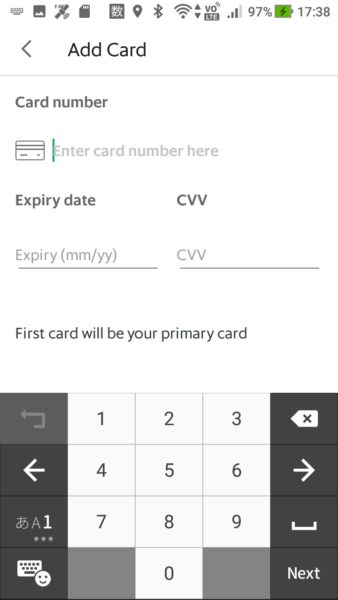
キーボードで見えませんが、「Save」を選択すると、カード会社による確認画面が表示されます。
その画面で、パスワードや暗証番号等を入力し承認されれば、下記の画面が表示されます。
画面のチェックマークをタップし、クレジットカードの登録は完了です。
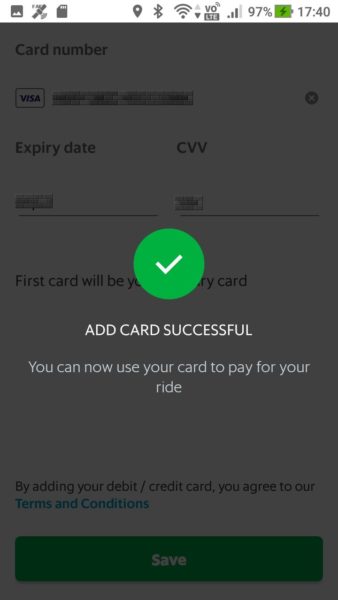
電話番号・名前・メールアドレスの変更方法
渡航先でSIMを買うと現地の電話番号になるわけですから、アプリの電話番号も変更しなければなりません。
Grabアプリを立ち上げると左上に人の形のマークがありますので、そこをタップすると下のようになります。
もう一度左上の人の形のマークをタップします。
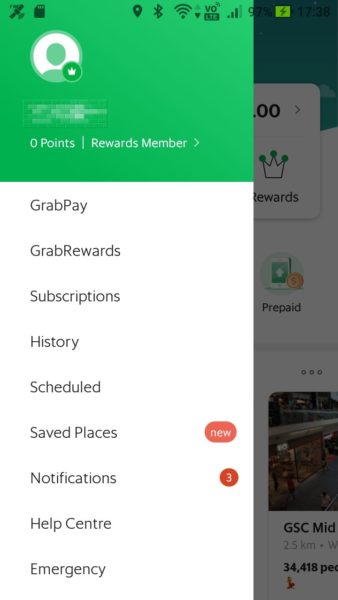
最初に登録したときに、送られてきたPINコードを入力します。

自分の情報が表示されますので、右上の「Edit」を選択します。
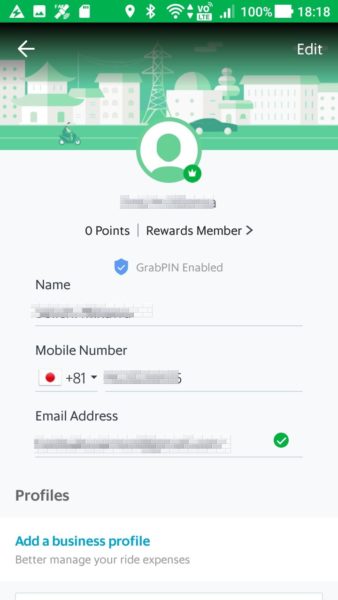
下の写真は日本の国番号になっていますが、ここは渡航先の国番号に変更してください。
後は、電話番号を変更します。
名前が漢字になっている場合は、アルファベット表記にした方がいいかもしれませんね。
変更したら「Save」をタップして完了です。
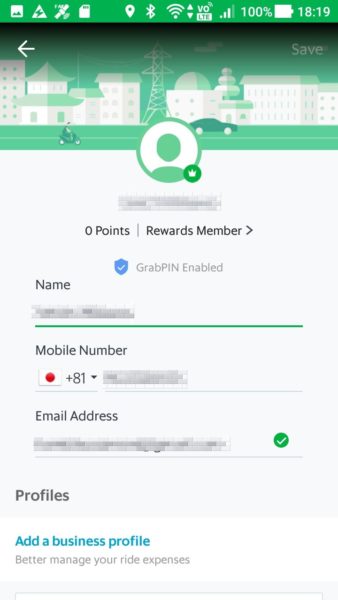
宿泊先を登録しておきましょう
宿泊先を登録しておくと、帰るときに行き先を入力する手間が省けます。
左上の人の形のマークがありますので選択します。
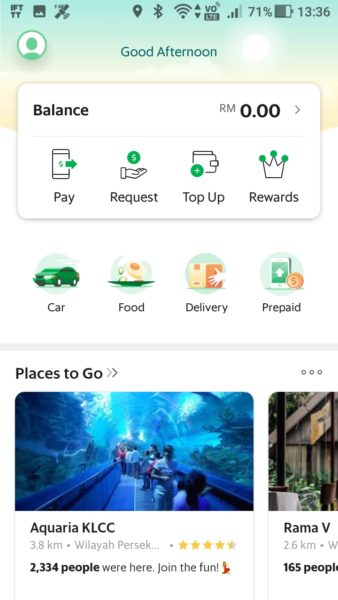
「Saved Places」を選択します。
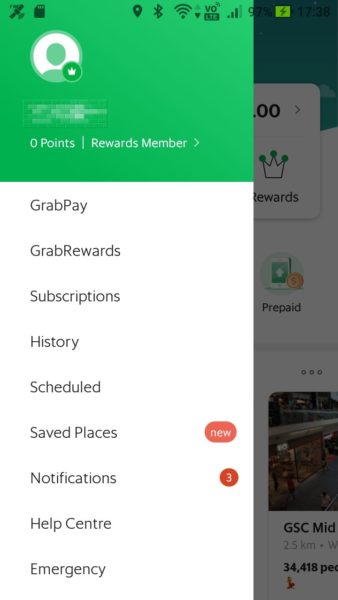
「Add Home」を選択します。
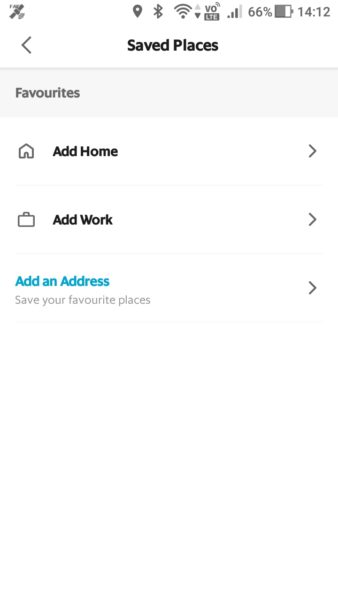
「Address」欄に宿泊先名を入力するとプルダウンで候補が出ますので選択します。
「Save Address」を選択すると登録されます。
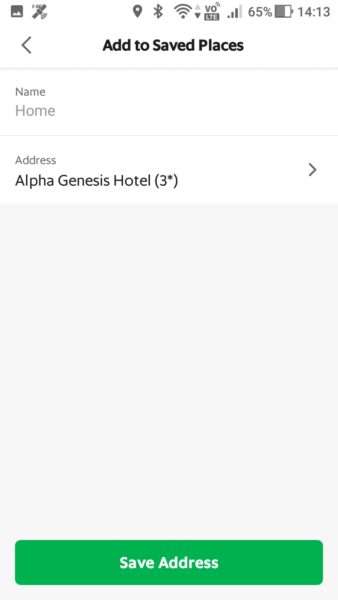
Grabの使い方を練習してみました
旅行前に、予約までの使い方を練習してみました。
例として、現在地から宿泊先に帰る手順です。
中央の右にある「Car」を選択します。
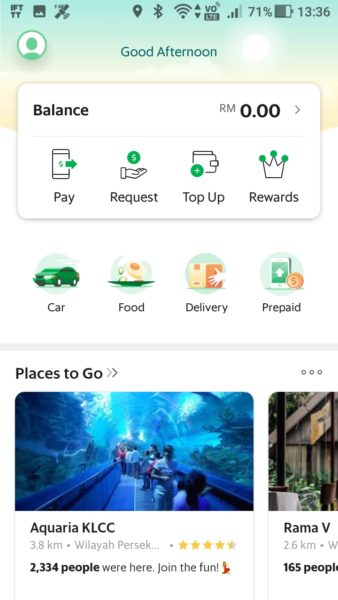
「I’m going to...」をタップします。
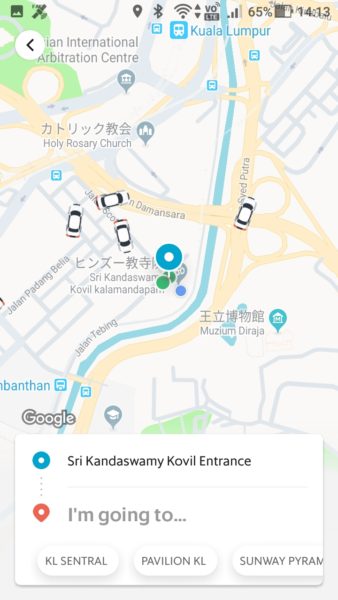
Homeの下に宿泊先名がありますので、選択します。
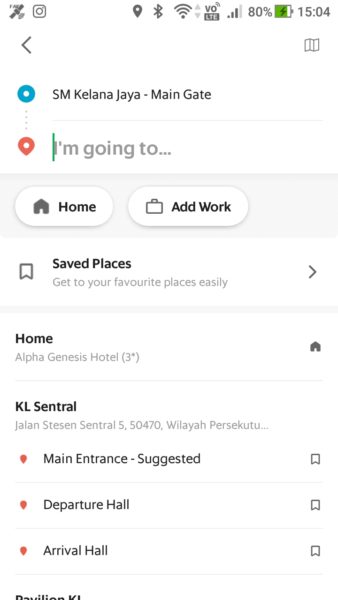
一番安い車の種類(この場合はGrabCar)と料金が表示されます。
車の種類を変更したい場合は、車のマークをタップし変更します。
これでよければ、「Book」をタップします。
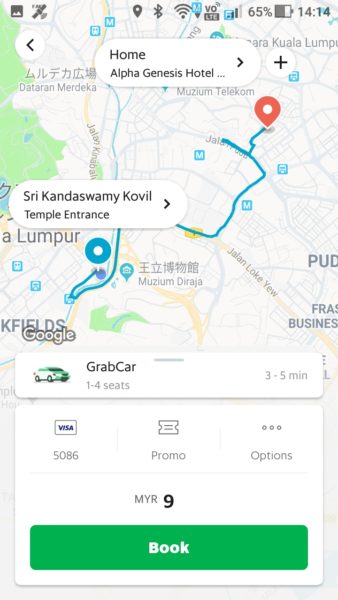
車が見つかると、ドライバーが表示されます。
顔写真・名前・評価・ナンバープレートの番号・車種が表示されます。
この方は5つ星がありますので高評価のドライバーです。
星が3つ以下のドライバーはあまりよくないらしいので、キャンセルしましょう。
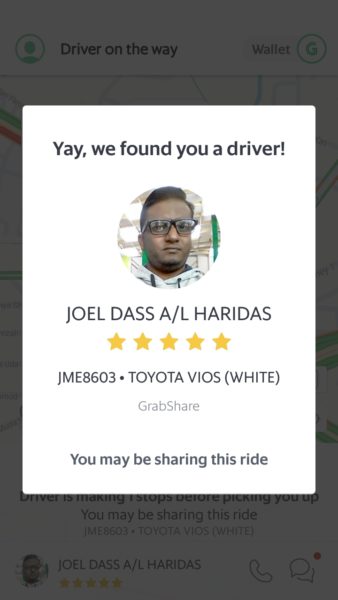

結構、簡単ですね
さいごに
旅行先でGrabアプリを使うことで、手軽に安全に安く移動できそうです。
東南アジアへ旅行の際は、是非お勧めしたいアプリです。
--------------------
定年退職までもう少しの普通の会社員です。
私のプロフィールはこちら







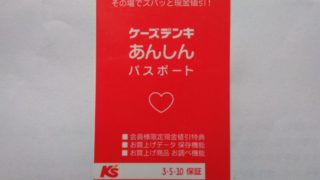



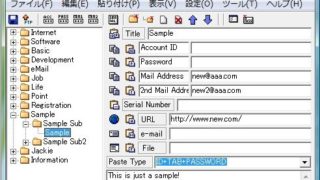



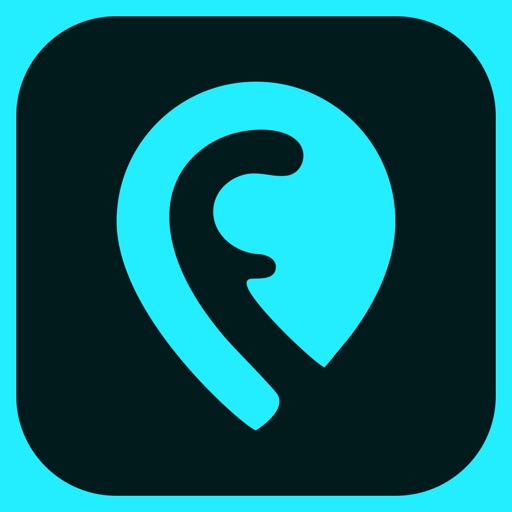




コメント